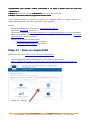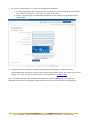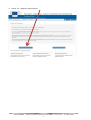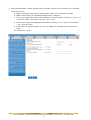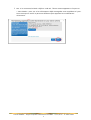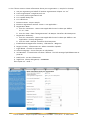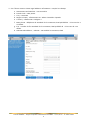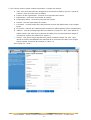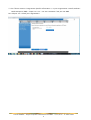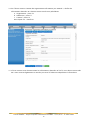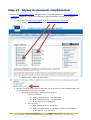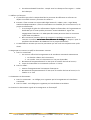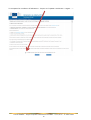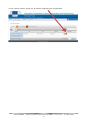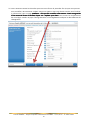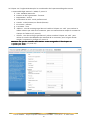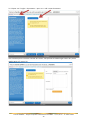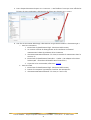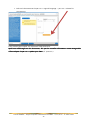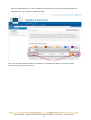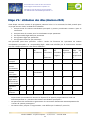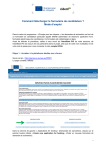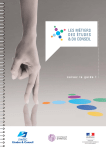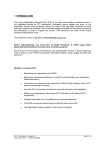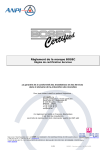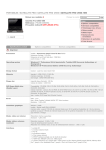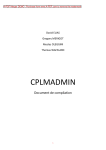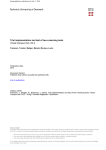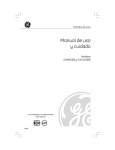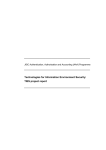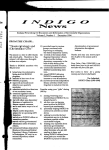Download Vade-mecum: inscription Code PIC - Association de la Ville et des
Transcript
Association de la Ville et des Communes de la Région de Bruxelles-Capitale asbl Vereniging van de Stad en de Gemeenten van het Brussels Hoofdstedelijk Gewest vzw Projets européens VadeVade-mecum : Inscription Code PIC À destination des communes et des CPAS de la Région de Bruxelles Capitale Version mise à jour du 12/06/2015 – mises à jour en jaune Le code PIC (Participant Identification Code) est nécessaire pour s’inscrire entre autres aux programmes suivants de l’Union européenne: - Erasmus + ; - Europe pour les citoyens ; - Europe créative ; - Horizon 2020. - COSME Le code PIC est aussi facultatif pour le programme LIFE. Pour plus d’information sur ces programmes, veuillez consulter la base de données subsides et la présentation générale des programmes. Pour anticiper de futures candidatures et demandes de partenariats, les communes (et CPAS) sont encouragées à obtenir d’ores et déjà leur code PIC (au moins les étapes n°1 n°1 et n°2) n°2). 2). Une commune ou un CPAS ne peut avoir qu’un seul code PIC. Cependant, plusieurs personnes de la commune peuvent avoir accès au compte PIC sur le « portail des participants ». Chacune de ces personnes doit avoir un compte ECAS (cf. étape n°1). Attention, le critère pour avoir un code PIC est d’avoir une personnalité juridique donc les entités liées à une commune mais ayant une personnalité juridique propre doivent avoir leur propre code PIC. Pour autant, les établissements scolaires ayant un numéro FASE doivent avoir leur propre code PIC et il leur est conseillé de suivre le manuel de l’AEF plus spécifique. L’inscription se fait en plusieurs étapes décrites ci-dessous Etape n°1 : Créer un compte ECAS ................................................................................................... 2 Etape n°2 : créer un code PIC ........................................................................................................... 4 Etape n°3 : Préparer les documents complémentaires.................................................................... 13 Etape n°4 : Finalisation de l’inscription .......................................................................................... 15 Etape n°5 : finaliser la nomination du LEAR (après sélection) ......................................................... 23 Etape n°6 : attribution des rôles (Horizon 2020) ............................................................................ 25 Les étapes étapes n°1 n°1 et n°2 n°2 peuvent être réalisées en environ 2-3 heures par un agent communal autorisé (par exemple la personne identifiée pour les projets européens) pour obtenir le code PIC. PIC Elles sont indispensables pour être partenaire à un projet coordonné par un autre acteur. Les étapes n°3 n°3 et n°4 n°4 exigent plus de temps et une réunion du Collège/conseil de l’action sociale (étape n°3) mais doivent être réalisées avant de postuler pour un appel à projets. Elles sont Rue d'Arlon / Aarlenstraat 53/4 – Bruxelles 1040 Brussel – Tel. +32(0)2 238 51 40 – Fax +32(0)2 280 60 90 [email protected] – www.avcb.be 1 indispensables pour postuler comme coordinateur à un appel à projets (mais pas pour être « partenaire »). L’étape L’étape n°5 n°5 concerne les projets sélectionnés (donc après avoir postulé). L’étape n°6 concerne surtout le programme Horizon 2020. Il est conseillé d’utiliser en priorité les logiciels de navigation Firefox et Google Chrome ou à défaut Internet Explorer (dans leurs versions les plus récentes). Sources : - Bureau International pour la Jeunesse – Mode d’emploi code pic - AEF Europe, guide URF, janvier 2015 - Commission européenne, Technical guidelines for completing application e-Forms (en anglais) - Agence Européenne exécutive pour l’éducation, l’audiovisuel, la culture (EACEA), Frequently Asked Questions (FAQ) (en anglais) - Horizon 2020, portail des bénéficiaires o Horizon 2020 online manuel (en anglais) o Frequently Asked Questions (en anglais) Etape n°1 n°1 : Créer un compte ECAS Également repris dans Vade-mecum Inscription Compte ECAS 1. Ouvrir la page web suivante (sélectionner en haut à droite votre langue) https://webgate.ec.europa.eu/cas/wayf?caller=%2Fcas%2Feim%2Fexternal%2Fregister.cgi 2. Cliquer sur « externe » Camille LEPINAY – Projets européens Vademecum PIC FINAL– 13/07/2015 - © AVCB-VSGB 2 3. Sur l’écran « M’enregistrer », remplir les champs et notamment a. Le nom d'utilisateur doit commencer par une lettre et ne peut contenir que des lettres, des chiffres, des points (.), des tirets (-) et des tirets bas (_). b. Email : la Commission recommande l’utilisation d’une adresse mail professionnelle individuelle 4. Lorsque vous aurez rempli les données personnelles demandées, un email vous sera automatiquement envoyé avec un lien pour choisir votre mot de passe. Vous avez 90 min pour cliquer sur ce lien. Si vous ne recevez pas ce mail, prévenez le support ECAS. NB : ce compte ECAS est aussi valable pour obtenir un numéro PADOR pour la coopération internationale et pour de nombreux autres portails sécurisés de la Commission européenne. Camille LEPINAY – Projets européens Vademecum PIC FINAL– 13/07/2015 - © AVCB-VSGB 3 Etape n°2 n°2 : créer un code PIC Tous les écrans sont en anglais. Il est possible à tout moment de cliquer sur « save draft » pour sauver les données données et poursuivre plus tard l’enregistrement. Pour reprendre un enregistrement, reprenez les étapes 5-8 mais sur l’écran 8 cliquer sur « resume registration ». 5. Cliquez sur : http://ec.europa.eu/education/participants/portal/desktop/en/home.html (disponible uniquement en anglais) 6. Introduisez vos identifiant et mot de passe ECAS 7. Cliquez sur l’onglet Organisation puis sur Register Camille LEPINAY – Projets européens Vademecum PIC FINAL– 13/07/2015 - © AVCB-VSGB 4 8. Cliquer sur « Register Organisation » Camille LEPINAY – Projets européens Vademecum PIC FINAL– 13/07/2015 - © AVCB-VSGB 5 9. Une nouvelle fenêtre s’ouvre. Remplissez les champs ouverts puis les champs qui s’affichent au fur et à mesure a. What is the Legal Name of your organisation? Nom de la commune/du CPAS b. What is the Country of registration? Sélectionner « Belgium » c. Does your organisation have a Value Added Tax (VAT) number? Cliquer sur « yes » si la communes/CPAS a un numéro de TVA, « no » sinon d. Does it have a Business Registration Number? Cliquer sur « no » pour les communes, « yes » pour les CPAS e. Does it have a website? Cliquer sur “yes” et indiquer le site web de la commune/du CPAS Puis cliquer sur « next » Camille LEPINAY – Projets européens Vademecum PIC FINAL– 13/07/2015 - © AVCB-VSGB 6 f. NB : si la commune/le CPAS a déjà un code PIC, l’écran suivant apparaitra. Cliquer sur « more details » pour voir si les informations déjà renseignées sont complètes et à jour. Sinon envoyer un mail à la personne référence pour apporter les modifications nécessaires. Camille LEPINAY – Projets européens Vademecum PIC FINAL– 13/07/2015 - © AVCB-VSGB 7 10. Sur l’écran suivant « Enter Information about your organisation », remplir les champs a. Are you registering on behalf of another organisation? Cliquer sur “no” b. Is the organisation a Legal Person? Yes c. Is it a non-profit organisation? YES d. Is it a public body? Yes e. Is it a NGO? No f. Business Name : ne pas remplir g. Business registration number: laisser « not applicable » h. Registration Date : a. Pour les communes : comme non applicable laisser la valeur par défaut 01/01/1900 b. Pour les CPAS : date d’enregistrement à la Banque-Carrefour des Entreprises i. Registration Authority : a. Pour les communes : comme non applicable laisser la valeur par défaut « not applicable » (champ obligatoire) b. Pour les CPAS : Banque-Carrefour des Entreprises j. Establishment/Registration Country : sélectionner « Belgium » k. Region/County : sélectionner Arr. Admin. Bruxelles Capitale l. Legal Name : nom de la Commune m. Official Language : choisir français ou néerlandais n. VAT Number : le numéro de TVA doit s’afficher s’il a été renseigné précédemment au point 9c o. NACE code : ne rien sélectionner p. legal form (champ obligatoire) : UNKNOWN Puis cliquer sur « next » Camille LEPINAY – Projets européens Vademecum PIC FINAL– 13/07/2015 - © AVCB-VSGB 8 11. Sur l’écran suivant « Enter Legal Address information » remplir les champs a. Street Name and Number : rue et numéro b. Postal Code : code postal c. City : commune d. Region/County : sélectionner Arr. Admin. Bruxelles Capitale e. Country : sélectionner « Belgium » f. Main phone : téléphone du standard de la commune/CPAS précédé de +32 et sans le 0 au début. g. Fax : numéro de fax standard de la commune/CPAS précédé de +32 et sans le 0 au début. h. Internet web address / website : site web de la commune/CPAS Camille LEPINAY – Projets européens Vademecum PIC FINAL– 13/07/2015 - © AVCB-VSGB 9 12. Sur l’écran suivant « Enter Contact information » remplir les champs a. Title : titre de la personne qui enregistre la commune/le CPAS et qui sera « point de contact » pour la Commission au début b. Position in the organisation : fonction de la personne de contact c. Department : service de la personne de contact d. Professional email : email de la personne de contact e. Gender : sexe de la personne de contact f. Last name : nom de famille de la personne de contact (par défaut nom lié au compte ECAS) g. First name : prénom de la personne de contact (par défaut prénom lié au compte ECAS) h. Address : Use the existing Legal Person's address? Cliquer sur “YES” pour utiliser la même adresse que celle de la commune/du CPAS, pour une autre adresse remplir à nouveau les champs de l’adresse (cf. point 11) i. Phones : Use the existing Legal Person's phone numbers? Cliquer sur “YES” pour utiliser le numéro de téléphone du standard de la commune/du CPAS, pour la ligne directe remplir à nouveau les champs (cf. point 11) Puis cliquer sur « next » Camille LEPINAY – Projets européens Vademecum PIC FINAL– 13/07/2015 - © AVCB-VSGB 10 13. Sur l’écran suivant « Programme-Specific Information », is your organisation a small/mediumsized entreprise (SME) : cliquer sur « no » car une commune n’est pas une PME Puis Cliquer sur « Finish your registration » Camille LEPINAY – Projets européens Vademecum PIC FINAL– 13/07/2015 - © AVCB-VSGB 11 14. Sur l’écran suivant « Review the organisation information you entered », vérifier les informations données et si besoin revenir aux écrans précédents a. Organisation : point 10 b. Address(e) : point 11 c. Contact : point 12 Puis cliquer sur « Confirm » 15. L’écran suivant vous résume toutes les informations données et à la fin vous donne votre code PIC. Vous recevrez également ce numéro par email à l’adresse indiqué dans le formulaire. Camille LEPINAY – Projets européens Vademecum PIC FINAL– 13/07/2015 - © AVCB-VSGB 12 Etape n°3 : Préparer les documents complémentaires 16. Remplir la fiche d’entité légale (obligatoire pour l’enregistrement) et la fiche identification financière (obligatoire à terme pour postuler comme demandeur principal à un appel à projets). a. Télécharger la fiche d’entité légale et la fiche identification financière i. Cliquer sur la langue de votre choix FR ou NL. ii. Sélectionner « Entité de droit public » b. Remplir ces deux formulaires directement sur la version pdf (avec Adobe Reader) puis les imprimer pour signatures et cachet i. Formulaire Entité légal « entité de droit public » 1. Pour les communes a. Lieu d’enregistrement : non applicable b. Date d’enregistrement : non applicable c. N° de registre : non applicable 2. Pour les CPAS a. Lieu d’enregistrement : Bruxelles b. Date d’enregistrement à la Banque Carrefour d’entreprises c. N° de registre : N° d’entreprise Camille LEPINAY – Projets européens Vademecum PIC FINAL– 13/07/2015 - © AVCB-VSGB 13 ii. Formulaire Identité financière : remplir tous les champs et faire signer + cachet de la banque. 17. Définir qui fait quoi a. La personne qui crée le compte doit être la personne de référence car elle sera au départ considéré comme « personne de contact ». b. Ensuite, il faut nommer un responsable légal autorisé (« LEAR » pour « Legal Entity Authorised Representative ») dont la nomination est contrôlée par la Commission (si le projet est sélectionné. i. Il est chargé de gérer les informations légales et financières de l’organisation et de décider par la suite quelles personnes seront habilitées à signer des engagements financiers. Ce LEAR peut être toute personne dans la commune ayant cette compétence. ii. Des communes peuvent choisir de nommer le secrétaire communal ou le receveur communal sur la base d’une décision décision du Collège (cf. étape n°5 pour la procédure de validation du LEAR une fois le projet sélectionné). c. Le LEAR définira ensuite qui sont les personnes qui ont accès au compte et avec quels droits. 18. Regrouper et scanner (en pdf) les documents suivants a. Pour les communes i. Un courrier officiel du bourgmestre et du secrétaire communal mentionnant 1. La date de création de la Commune 2. Le numéro TVA (si le document ii n’est pas disponible) ii. Document d’assujettissement à la TVA (avec le numéro de TVA et le nom) iii. Copie de la Nouvelle loi communale (inforum n°17978) b. Pour les CPAS : i. Preuve d’enregistrement à la Banque d’entreprise ii. Document d’assujettissement à la TVA (avec le numéro de TVA et le nom) si le CPAS a un n° TVA 19. Soumettre ces documents a. Pour les communes : au Collège pour signature par le bourgmestre et le Secrétaire communal. b. Pour les CPAS : au Collège pour signature par le Président et Secrétaire 20. Scanner les documents signés et les enregistrer en format pdf Camille LEPINAY – Projets européens Vademecum PIC FINAL– 13/07/2015 - © AVCB-VSGB 14 Etape n°4 : Finalisation de l’inscription 21. Retournez sur http://ec.europa.eu/education/participants/portal/desktop/en/home.html ; cliquer sur login si vous avez été déconnecté et redonner vos codes ECAS 22. Une fois connecté à votre compte ECAS, vous êtes redirigé vers la page précédente, cliquer sur « organisations » puis « my organisation ». Il faut attendre quelques heures après après l’inscription pour que votre commune/CPAS commune/CPAS soit considérée « déclarée » et apparaisse dans « My organisation ». Camille LEPINAY – Projets européens Vademecum PIC FINAL– 13/07/2015 - © AVCB-VSGB 15 23. Acceptez les conditions d’utilisations : cliquer sur la petite case devant « I agree…. » Camille LEPINAY – Projets européens Vademecum PIC FINAL– 13/07/2015 - © AVCB-VSGB 16 24. Sur l’écran suivant, cliquer sur le bouton rouge MO pour modification Camille LEPINAY – Projets européens Vademecum PIC FINAL– 13/07/2015 - © AVCB-VSGB 17 25. Vous retrouvez toutes les données que vous avez fourni la première fois (et que vous pouvez ainsi modifier). De nouveaux onglets sont aussi apparus que vous devez remplir pour finaliser la création de votre compte. Attention : afin que les nouvelles informations soient enregistrées il faut avant de fermer la fenêtre cliquer sur « Update your data». Pour toutes les modifications du nom légal, numéro et pays d’enregistrement, il faut également indiquer la date effective du changement. Camille LEPINAY – Projets européens Vademecum PIC FINAL– 13/07/2015 - © AVCB-VSGB 18 26. Cliquer sur l’onglet LEAR. Remplir les coordonnées de la personne désignée comme « responsable légal autorisé » (LEAR) cf. point 17 a. Title : Madame/Monsieur b. Position in the organisation : fonction c. Department : service d. Professional E-mail : email professionnel e. Gender : male (homme) ou female (femme) f. First name : prénom g. Last name : nom h. Address : Use the existing Legal Person's address? Cliquer sur “YES” pour utiliser la même adresse que celle de la commune, pour une autre adresse remplir à nouveau les champs de l’adresse (cf. point11) i. Phones : Use the existing Legal Person's phone numbers? Cliquer sur “YES” pour utiliser le numéro de téléphone du standard de la commune, pour la ligne directe remplir à nouveau les champs (cf. point11) Attention afin que les nouvelles informations soient enregistrées enregistrées il faut cliquer sur « Update your data». (cf. point 25) Camille LEPINAY – Projets européens Vademecum PIC FINAL– 13/07/2015 - © AVCB-VSGB 19 27. Cliquer sur l’onglet « documents » puis sur « add a new document » Une nouvelle partie s’affiche à droite de l’écran, elle permet de télécharger toutes les pièces justificatives (cf. point 16) Camille LEPINAY – Projets européens Vademecum PIC FINAL– 13/07/2015 - © AVCB-VSGB 20 a. Pour chaque document cliquer sur « Parcourir », une fenêtre s’ouvre qui vous affiche les fichiers de votre ordinateur, sélectionner le ficher puis cliquer sur « ouvrir » b. Une fois le document téléchargé, sélectionner le type de document « document type » i. Pour les communes 1. Formulaire d’identification légal : FEL Form Public entity 2. Un courrier officiel du bourgmestre et du secrétaire communal mentionnant la date de création de la Commune 3. document attestant affiliation à la TVA (ou numéro à mentionner dans le courrier 2) 4. Formulaire d’identification financière : « Other » (et indiquer alors dans le descriptif « formulaire d’identification financière ») 5. Copie de la loi communale (inforum n°17978) ii. Pour les CPAS 1. Formulaire d’identification légal : FEL Form Public entity 2. Preuve d’inscription à la Banque Carrefour des entreprises 3. document attestant affiliation à la TVA (si c’est le cas) Camille LEPINAY – Projets européens Vademecum PIC FINAL– 13/07/2015 - © AVCB-VSGB 21 c. Décrire le document et cliquer sur « original language » puis sur « submit for processing » Il est possible de modifier les documents ultérieurement. Après avoir téléchargé tous les documents, afin que les nouvelles informations soient enregistrées il faut indiquer cliquer sur « Update your data» (cf. point 25) . Camille LEPINAY – Projets européens Vademecum PIC FINAL– 13/07/2015 - © AVCB-VSGB 22 Etape n°5 : finaliser la nomination du LEAR (après sélection) Cette étape concerne les projets sélectionnés pour une subvention à la demande de la Commission européenne (pour Horizon 2020) ou de l’Agence exécutive pour l’Education, la Culture et l’Audiovisuel (EACEA). Pour mémoire, l’Agence EACEA gère les programmes suivants - Les volets ci-dessous du programme ERASMUS + : o ERASMUS+: Manifestations sportives européennes à but non lucratif o ERASMUS+: Projets de collaboration dans le domaine du sport o ERASMUS+: Renforcement des capacités dans le domaine de la jeunesse. - EUROPE POUR LES CITOYENS (2014 - 2020); - EUROPE CREATIVE (2014-2020). 28. Pour officialiser la nomination du LEAR la commune devra fournir les documents suivants qui devront être approuvés par le Collège (signature du bourgmestre et du secrétaire communal et cachet de la commune) LEAR appointment letter) a. Lettre de nomination du LEAR (LEAR letter b. Descriptif des rôles du LEAR (LEAR LEAR role and duties) duties c. Signature de la déclaration de consentement aux conditions d’utilisation du portail des participants d. Document prouvant que les personnes nommant le LEAR (bourgmestre et secrétaire communal) sont compétentes et représentantes légales de la commune e. Copie d’une preuve d’identité pour chacun. f. Copie d’une preuve d’identité (avec photo et signature) du LEAR 29. Envoyer ces documents a. Pour les programmes gérés par l’Agence exécutive européenne pour l’Education, la Culture et l’Audiovisuel à [email protected] b. Pour Horizon 2020 à : Commission européenne Agence Exécutive de Recherche H2020 Support (A1) COV2 13/132 B-1049 Bruxelles 30. Dans votre compte en ligne, aller dans l’onglet Documents (cf. point 27) et charger les documents du point 28) et cliquer sur « Update your data». 31. Le LEAR pourra activer son compte (après avoir lui-même créé un compte ECAS (cf. étape 1) en utilisant : a. L’identifiant envoyé par email par la Commission européenne avec des instructions pour l’activation ; b. Un code d’activation PIN envoyé au LEAR par la poste 32. Le LEAR peut déléguer ses tâches à un ou plus « administrateurs de comptes » et désigner d’autres rôles en se connectant au compte de la commune puis en cliquant sur « OR » (onglet Camille LEPINAY – Projets européens Vademecum PIC FINAL– 13/07/2015 - © AVCB-VSGB 23 bleu qui apparaitra alors). Il est vivement recommander de prévoir une telle possibilité de délégation en cas d’absence/congés du LEAR. NB : Il est possible ultérieurement de modifier la nomination du LEAR en suivant la même procédure que pour la nomination. Camille LEPINAY – Projets européens Vademecum PIC FINAL– 13/07/2015 - © AVCB-VSGB 24 Association de la Ville et des Communes de la Région de Bruxelles-Capitale asbl Vereniging van de Stad en de Gemeenten van het Brussels Hoofdstedelijk Gewest vzw Etape n°6 : attribution des rôles (Horizon 2020) Cette étape concerne surtout le programme Horizon 2020. Si la commune/le CPAS postule pour un projet Horizon 2020, le LEAR devra identifier 1. Une personne de contact coordinateur principale (« primary coordinator contact ») pour le consortium 2. Une personne de contact pour le coordinateur et par partenaire 3. Un responsable légal LEAR par partenaire 4. Un signataire légal par partenaire 5. Un signataire financier par partenaire Une personne peut avoir plusieurs « rôles ». Seules les fonctions de « personne de contact coordinateur principale » et « responsable légal » LEAR sont vérifiées par la Commission. Suivant son rôle, chaque personne a des droits différents : Rôle Lectur Ecritur Soumission Signature Signature Accès aux e e des des des données liste formulaires formulaire formulaire organisatio projets s s légaux n proposition financiers coordinateur X X X X X X X X X Vue de la des s principal Point de contact coordinateur Point de (au contact coordinateu participant r) responsable X X légal LEAR = administrate ur du compte signataire X X X X X X X légal signataire X financier Procédure de nomination - La personne qui introduit un dossier en réponse à un appel à projets Horizon 2020 est automatiquement le « personne de contact coordinateur principale » - Les personnes de contact des organisations du consortium deviennent automatiquement les « Points de contact participant » - Les autres rôles, propres à l’organisation, sont définis par le LEAR (cf. point 32) Camille LEPINAY – Projets européens – 13/07/2015 - © AVCB-VSGB 25 et